Cómo Actualizar Una Aplicación: Guía Paso A Paso
¿Quieres algo sencillo para actualizar una aplicación? Si eres usuario de dispositivos móviles, seguramente te has topado con la necesidad de actualizar una aplicación. A veces puedes incluso notar que el rendimiento de tu dispositivo cae si no lo haces a tiempo. Por supuesto, el proceso no siempre es tan fácil como sabemos que debería ser.
Por suerte, estás en el lugar correcto. Esta guía paso a paso es la solución perfecta para los usuarios de dispositivos móviles que desean actualizar sus aplicaciones sin complicaciones. Aquí aprenderás todo lo relacionado con el proceso de actualización, desde la forma en que se llevan a cabo hasta algunos consejos útiles para asegurarte de que puedas disfrutar de la mejor experiencia posible cuando se trate de mantener tus aplicaciones actualizadas. ¡No pierdas más el tiempo!
En esta guía paso a paso cubriremos:
- Cómo encontrar y descargar actualizaciones
- Consejos para mantener tus aplicaciones actualizadas
- Trucos útiles para optimizar el proceso de descarga de actualizaciones
- RECOMENDADO
- Como actualizar cualquier teléfono Android 2023
- Actualizar Software en android 2023
- ¿Cómo sé cuándo hay una nueva versión disponible de mi aplicación?
- ¿Es necesario tener conexión a Internet para actualizar la aplicación?
- ¿Qué procedimientos debo seguir para descargar e instalar la nueva actualización de la aplicación?
- ¿Cuáles son los pasos que debo tomar para asegurar que la actualización funciona correctamente?
- Conclusión
RECOMENDADO
- Abre la Play Store, ubicada en el botón principal de tu dispositivo móvil. Una vez dentro, pulsa en la parte superior derecha de la pantalla el botón de los Tres Puntos (⋮) para acceder al menú contextual.
- Pulsa sobre la opción Mis Aplicaciones y Juegos. Esta sección mostrará un listado ordenado de todas las aplicaciones descargadas en tu celular, junto con su respectivo estado actual:
- Actualizadas
- Actualizaciones pendientes
- Instaladas
- Desinstaladas
- Selecciona la aplicación que deseas actualizar desde la sección "Actualizaciones Pendientes".
- El sistema mostrará una ventana emergente mostrando los detalles de la actualización que se aplicará. Si estás de acuerdo, pulsa en el botón ACTUALIZAR.
- Por último, espera hasta que el sistema procese la información y la aplicación se actualice completamente. Cuando hayas finalizado con esta última acción, podrás ver el cambio reflejado en la sección Mis Aplicaciones y Juegos, junto con el resto de aplicaciones actualizadas.
Como actualizar cualquier teléfono Android 2023
Actualizar Software en android 2023
¿Cómo sé cuándo hay una nueva versión disponible de mi aplicación?
Existen varias maneras de saber cuándo hay una nueva versión disponible de tu aplicación. Una de ellas es revisar en la tienda de aplicaciones (Google Play, App Store, etc) y verificar si hay actualizaciones para el software que sea relevante para ti. A veces, esta información sobre nuevas versiones o actualizaciones aparecerá como un aviso emergente, o te llegará un mensaje directamente al dispositivo.
Otra forma de verificar cuando hay una nueva versión disponible es que desde la propia aplicación misma puedes entrar a la sección de configuraciones y seleccionar la opción de actualizaciones. Esto te permitirá conocer si hay alguna nueva versión disponible para la aplicación. La mayoría de las veces, si hay una nueva versión disponible, verás un mensaje de confirmación en pantalla y te mostrará los cambios que existen entre la versión antigua y la nueva versión.
Finalmente, algunas aplicaciones permiten suscribirse a listas de correos electrónicos o newsletters que avisan cuando hay nuevas versiones disponibles. Si la aplicación en la que estás interesado cuenta con esta función, te recomendamos encarecidamente que te suscribas para mantenerte al día con las últimas novedades.
Lee También Cómo Deshabilitar Atajos En Chromebooks
Cómo Deshabilitar Atajos En Chromebooks¿Es necesario tener conexión a Internet para actualizar la aplicación?
Bueno, depende del tipo de aplicación. Si tuvieras una aplicación descargable que puedes instalar en tu computadora, entonces no necesitas tener conexión a Internet para actualizarla. Esto significa que puedes bajar la versión más reciente en una página web, guardarla en tu computadora, luego cerrar la ventana del navegador y ejecutar la actualización localmente.
Por otro lado, si estás hablando de aplicaciones de software como servicio (SaaS), entonces sí es necesario contar con una conexión a Internet para poder actualizar la aplicación. Esto se debe a que los SaaS requieren que se tenga una conexión a Internet para poder interactuar con el servidor y obtener la última versión de la aplicación. Si no hay una conexión a Internet para realizar la actualización, la aplicación no podrá acceder al servidor.
Otra situación que puede pasar es que la aplicación pueda tener actualizaciones automáticas. Estas son actualizaciones pequeñas que se descargan y se instalan sin la intervención del usuario. Para poder recibir estas actualizaciones automáticas, se necesita tener conexión a Internet.
En definitiva, para determinar si necesitas o no tener conexión a Internet para actualizar una aplicación, debes primero determinar el tipo de aplicación que estás utilizando. Si es una aplicación instalable descargada de una página web, entonces no necesitas conexión a Internet para actualizarlo. Si es una aplicación SaaS o una aplicación con actualizaciones automáticas, entonces sí necesitas tener conexión a Internet para poder recibir las últimas actualizaciones.
¿Qué procedimientos debo seguir para descargar e instalar la nueva actualización de la aplicación?
Para descargar e instalar la nueva actualización de la aplicación es importante que lleves a cabo los siguientes pasos.
1) Primero, accede a la página oficial donde se encuentra la última versión de la aplicación.
2) Luego, verifica los requisitos de compatibilidad de tu dispositivo.
3) Para comenzar la descarga, pulsa el botón o enlace "Descargar" que aparece en la página.
4) Una vez que se haya completado el proceso de descarga, localiza el archivo descargado.
5) Abre el archivo y haz clic en el icono “Instalar” para comenzar el proceso de instalación.
6) Seguidamente, sigue los pasos de la instalación hasta completar el proceso.
7) Por último, una vez finalizada la instalación, inicia la aplicación para que se aplique la actualización.
¿Cuáles son los pasos que debo tomar para asegurar que la actualización funciona correctamente?
Para asegurar que la actualización funciona correctamente hay que seguir una serie de pasos. Estos son:
Lee También Cómo Hacer Un Giro En Sideswipe: Una Guía Paso A Paso
Cómo Hacer Un Giro En Sideswipe: Una Guía Paso A Paso1. Descarga la actualización. Es necesario descargar el archivo con la versión más reciente del programa o sistema al que queremos actualizar. Esta descarga se puede realizar desde el sitio web oficial o desde la tienda de aplicaciones oficial para aquellos softwares que lo tengan.
2. Antes de instalar, crea un punto de restauración. Para evitar cualquier eventualidad, y en caso de que este paso nos resulte difícil, es aconsejable crear un punto de recuperación antes de comenzar con la instalación de la actualización. Esto permitirá regresar al sistema operativo a su estado anterior sin ningún tipo de problema.
3. Instala la actualización. Una vez descargado el archivo, se debe ejecutar y, siguiendo las instrucciones en pantalla, proceder con la instalación. Puede aparecer una ventana emergente que nos pregunte si deseamos realizarla. Hay que confirmar que sí deseamos realizarla.
4. Reinicia el equipo. Una vez finalizada la instalación, es necesario reiniciar el equipo en el que se ha ejecutado. De esta manera, se logra que el software actualizado se coloque de forma completa en el sistema.
5. Verifica el estado de la actualización. Tras reiniciar el equipo, se debe comprobar si la actualización se ha llevado a cabo de forma exitosa. Esto se puede comprobar revisando las versiones tanto del software como del sistema operativo.
Conclusión
Lo que hemos aprendido en esta guía paso a paso es que la actualización de una aplicación no es difícil si se sigue los pasos correctos. En primer lugar, necesitamos comprobar si hay una nueva versión de la aplicación disponible.
Lee También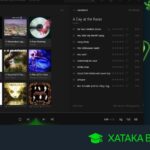 Cómo Duplicar Pestañas En Chromebook: Trucos Sencillos Para Optimizar Tu Navegación
Cómo Duplicar Pestañas En Chromebook: Trucos Sencillos Para Optimizar Tu NavegaciónLuego, debemos realizar una copia de seguridad antes de proceder con la descarga e instalación de la nueva actualización. Finalmente, deberíamos verificar si la aplicación funciona correctamente tras la actualización.
De esta forma, estaremos seguros de no perder datos importantes de nuestros equipos y haber realizado la actualización de manera exitosa. ¡Ahora estás listo para disfrutar al máximo tu aplicación!
Si quieres conocer otros artículos parecidos a Cómo Actualizar Una Aplicación: Guía Paso A Paso puedes visitar la categoría tecnología.

TE PUEDE INTERESAR